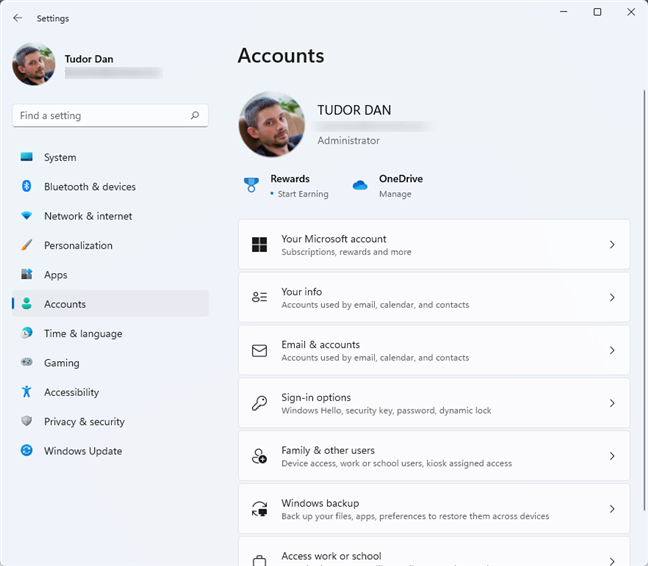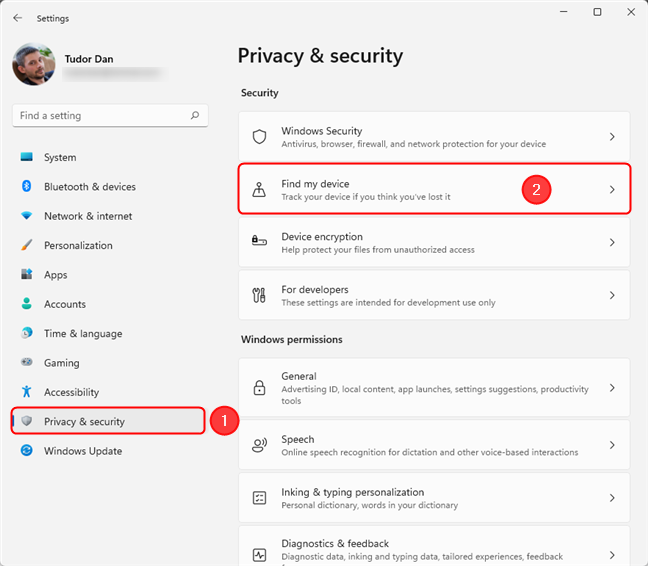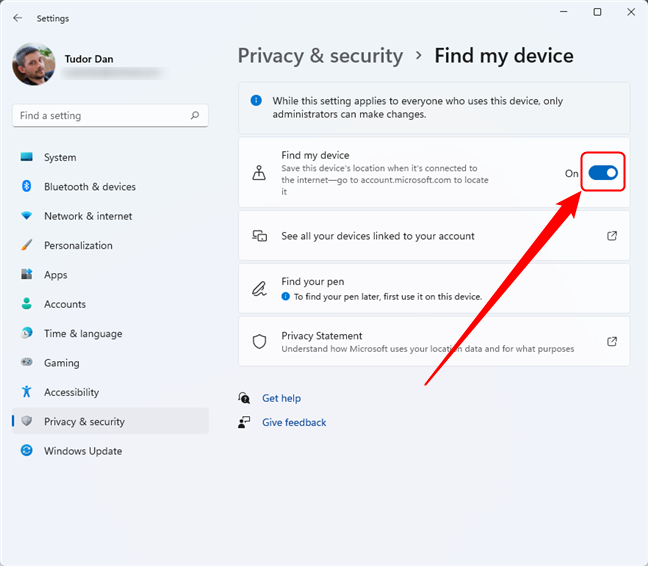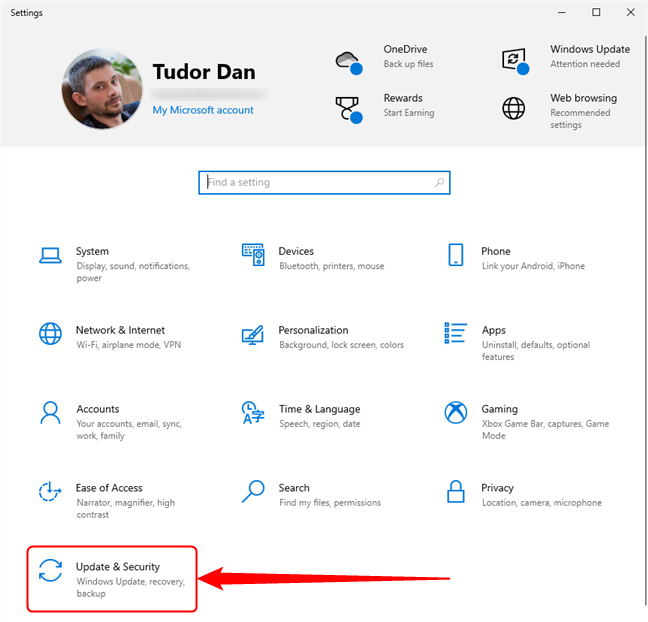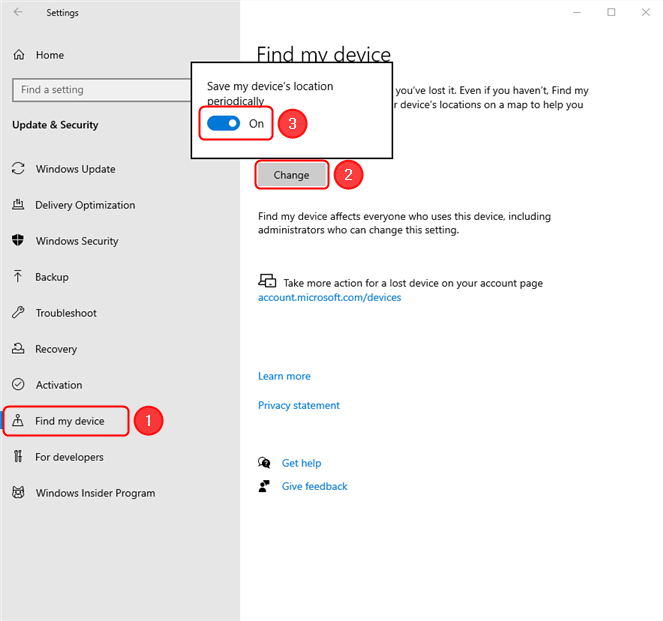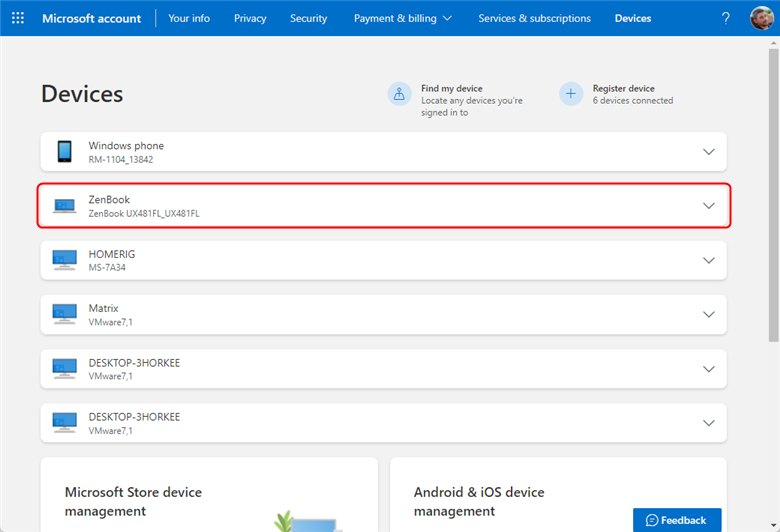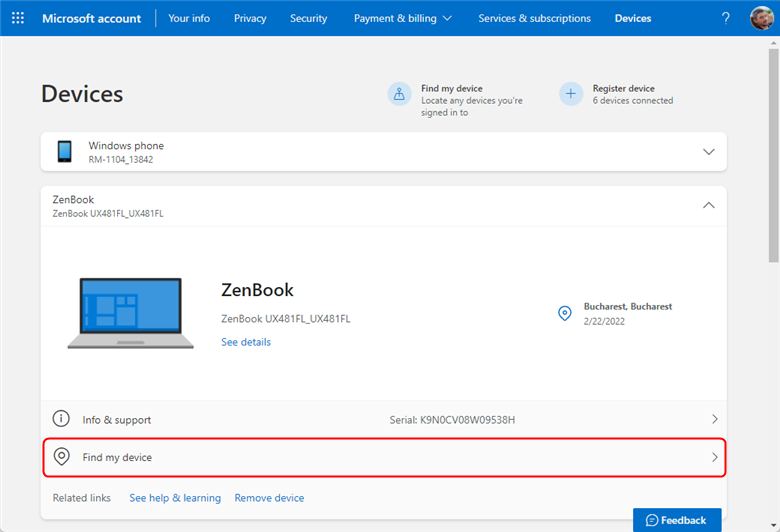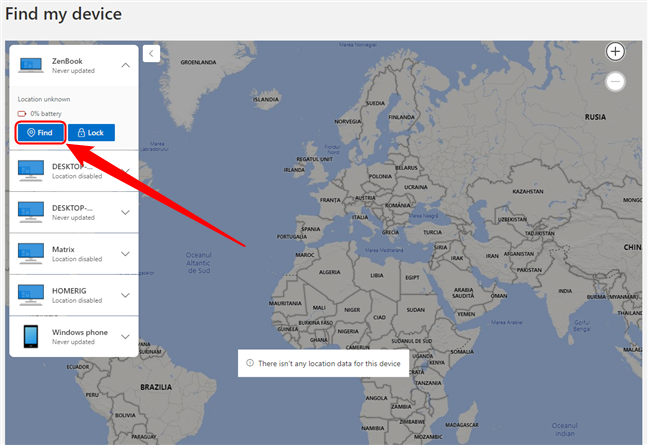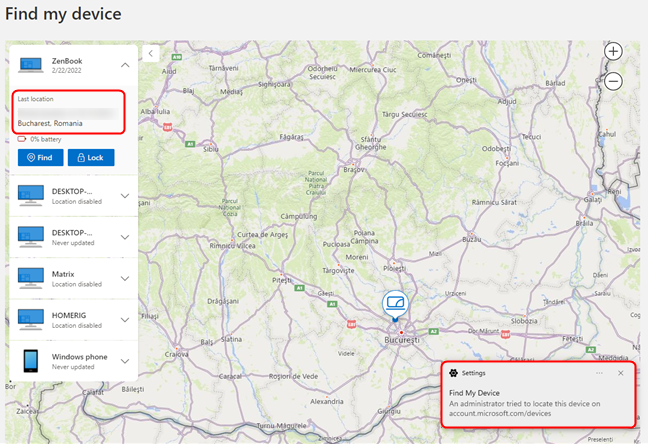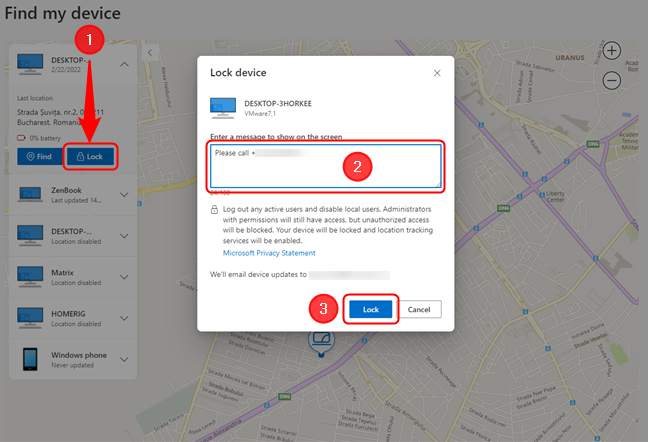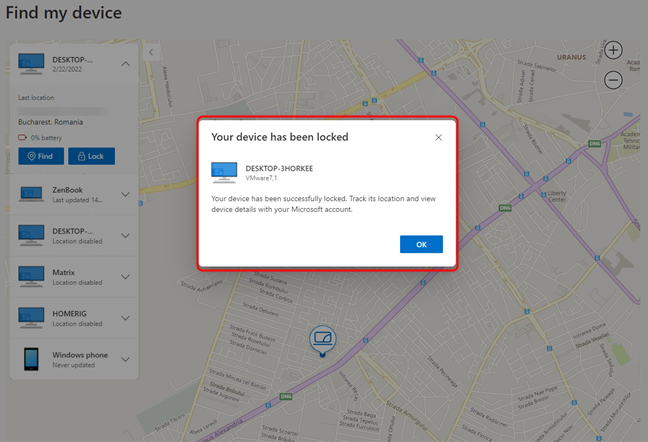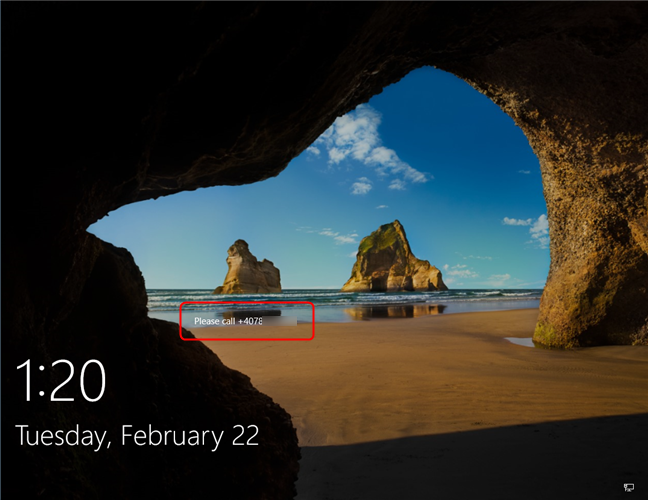Sia Windows 10 che Windows 11 hanno una funzione di localizzazione che semplifica la ricerca di computer e dispositivi quando si perdono. Si chiama Trova il mio dispositivo e, quando è acceso, consente a Windows di controllare e memorizzare regolarmente la tua posizione e quindi di aiutarti a ritrovare il tuo dispositivo in caso di smarrimento o furto. Ecco come accenderlo e come usarlo per trovare i tuoi dispositivi con Windows se tu (o qualcun altro) li hai smarriti:
Contenuti
- Cosa ti serve prima di andare avanti
- Come attivare Trova il mio dispositivo in Windows
- Abilitazione Trova il mio dispositivo su Windows 11
- Abilitazione Trova il mio dispositivo su Windows 10
- Come trovare il tuo dispositivo
- Come bloccare in remoto il tuo PC o dispositivo Windows
- Hai attivato Trova il mio dispositivo in Windows?
NOTA: questo tutorial si applica a Windows 11 e Windows 10. La procedura è per lo più la stessa per entrambi i sistemi operativi e trattiamo i due separatamente quando il processo è diverso. Se vuoi sapere quale versione di Windows hai sul tuo computer, ecco un articolo sull'argomento: Come dire che Windows ho (11 modi) .
Cosa ti serve prima di andare avanti
La prima cosa da fare per attivare la funzione è abilitare i servizi di localizzazione in Windows. Abbiamo un tutorial su come abilitare i servizi di localizzazione in Windows 11 , dai un'occhiata se vuoi saperne di più.
Per poter recuperare i tuoi dispositivi Windows persi o rubati, devi prima abilitare la funzione Trova il mio dispositivo . Non puoi abilitare questa funzione da remoto dopo aver perso il dispositivo, quindi assicurati di abilitarla il prima possibile. Proprio come in molti altri casi, è utile essere proattivi.
Un'altra cosa che devi fare affinché questo processo funzioni è accedere a Windows utilizzando un account Microsoft . Quando non riesci a trovare il tuo dispositivo, puoi utilizzare il tuo account Microsoft per cercare di individuarlo. Senza un account Microsoft, non è possibile riconnettersi al dispositivo, indipendentemente dal fatto che si tratti di un Surface Pro prodotto da Microsoft o di un laptop prodotto da HP, Dell o qualche altro produttore.
Infine, devi disporre dei diritti di amministratore per il tuo computer, in modo da poter modificare l' impostazione Trova il mio dispositivo .
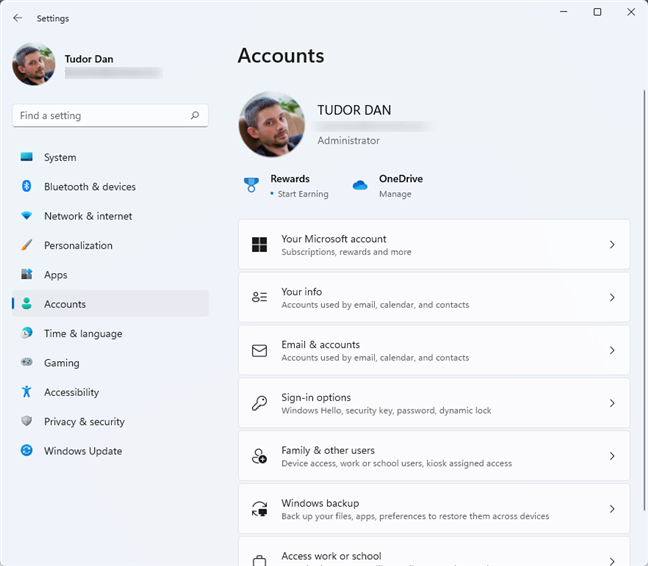
Assicurati di avere accesso amministrativo al tuo dispositivo
NOTA: per ottenere la posizione, Windows utilizza tutte le informazioni che può derivare dal dispositivo, incluso il chip GPS (se presente), una connessione Internet mobile (se disponibile), una connessione di rete cablata o Wi-Fi. Affinché le ultime due opzioni funzionino, il provider di servizi Internet deve consentire la determinazione di un indirizzo in base alla connessione fisica.
Come attivare Trova il mio dispositivo in Windows
L'accesso all'impostazione è leggermente diverso in Windows 11 e Windows 10, quindi li tratteremo separatamente. Iniziamo con Windows 11.
Abilitazione Trova il mio dispositivo su Windows 11
Innanzitutto, devi aprire l' app Impostazioni in Windows premendo Windows + I o utilizzando uno dei metodi descritti in questo articolo . Fare clic o toccare Privacy e sicurezza nel riquadro di sinistra, quindi su Trova il mio dispositivo nella sezione principale della finestra.
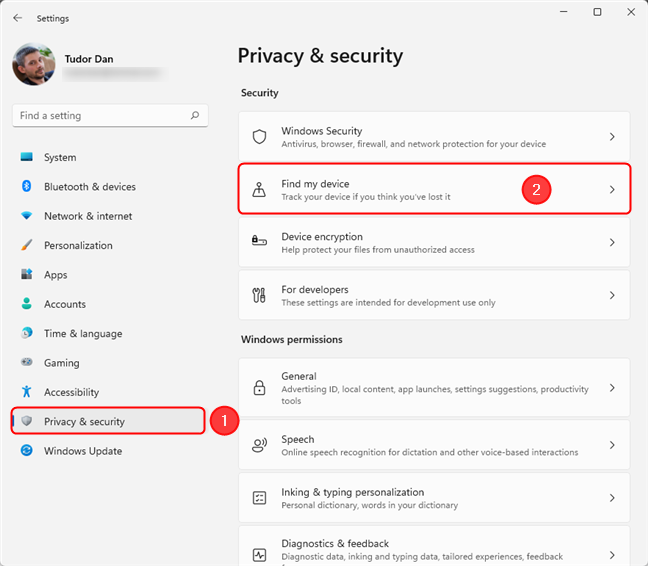
Accedi all'impostazione Trova il mio dispositivo in Windows 11
Viene visualizzata la pagina Trova il mio dispositivo , dove puoi attivare e disattivare l'impostazione e vedere tutti i dispositivi collegati al tuo account Microsoft. Vai avanti e attiva Trova il mio dispositivo .
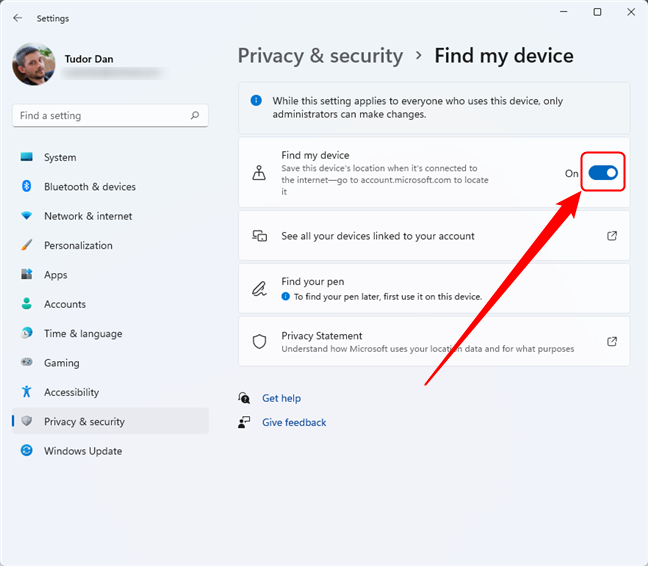
Attiva o disattiva l'interruttore per abilitare o disabilitare Trova il mio dispositivo su Windows 11
Ora puoi chiudere l' app Impostazioni e riprendere le normali attività informatiche.
Abilitazione Trova il mio dispositivo su Windows 10
In Windows 10, inizi aprendo l' app Impostazioni . Un modo per farlo è premere Windows + I sulla tastiera. Quindi, fai clic o tocca Aggiorna e sicurezza .
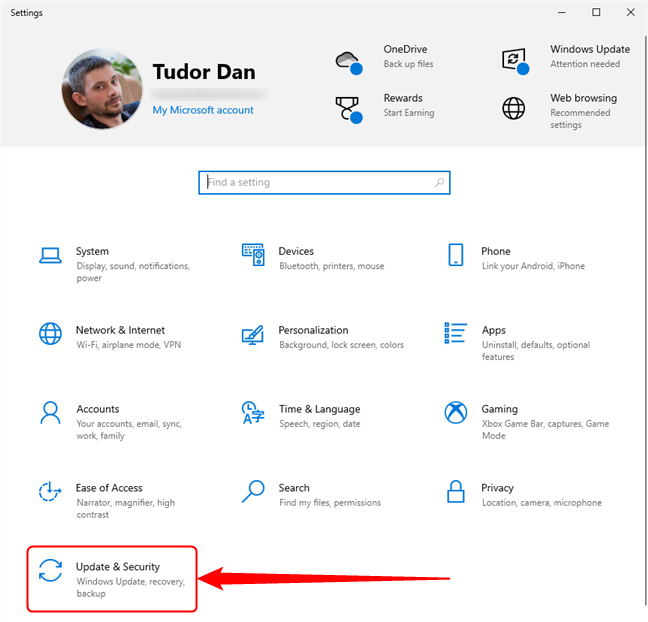
Vai su Aggiornamento e sicurezza nelle Impostazioni di Windows 10
Nel riquadro a sinistra, tocca o fai clic su Trova il mio dispositivo . Questo visualizza le impostazioni relative a questa funzione nella sezione principale della finestra. Per abilitarlo, fai clic sul pulsante Modifica , quindi imposta l'interruttore denominato " Salva periodicamente la posizione del mio dispositivo " su On .
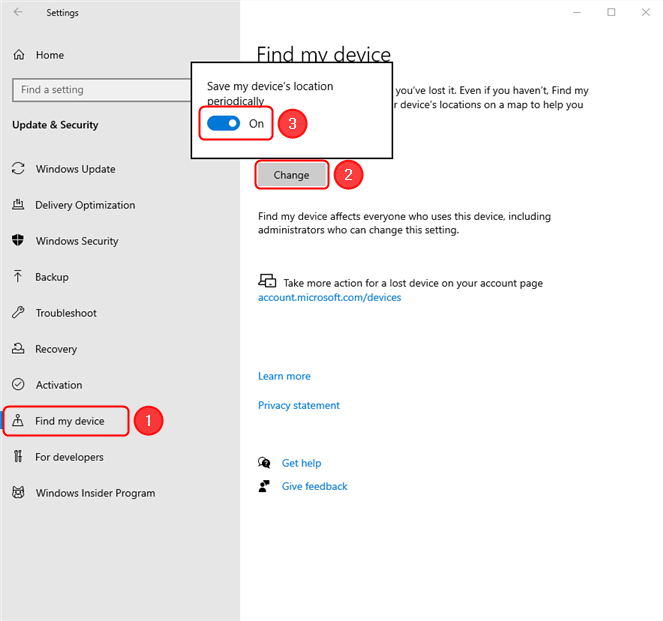
Abilitazione Trova il mio dispositivo su Windows 10
Questa funzione è ora attivata sul tuo dispositivo.
Come trovare il tuo dispositivo
Quando devi trovare il tuo dispositivo Windows, apri un browser web su qualsiasi computer e vai su account.microsoft.com/devices . Accedi con lo stesso account Microsoft che stai utilizzando sul PC o dispositivo che desideri trovare. Ora vedrai un elenco con tutti i tuoi dispositivi che utilizzano lo stesso account Microsoft. Possono essere PC Windows, dispositivi Surface Pro, laptop, tablet con Windows, console Xbox One e persino telefoni Windows (se sei nostalgico). Per ogni dispositivo, vedi il nome che hai impostato, il nome del dispositivo fornito dal produttore e il numero di serie. Tocca uno qualsiasi dei dispositivi per espandere la visualizzazione.
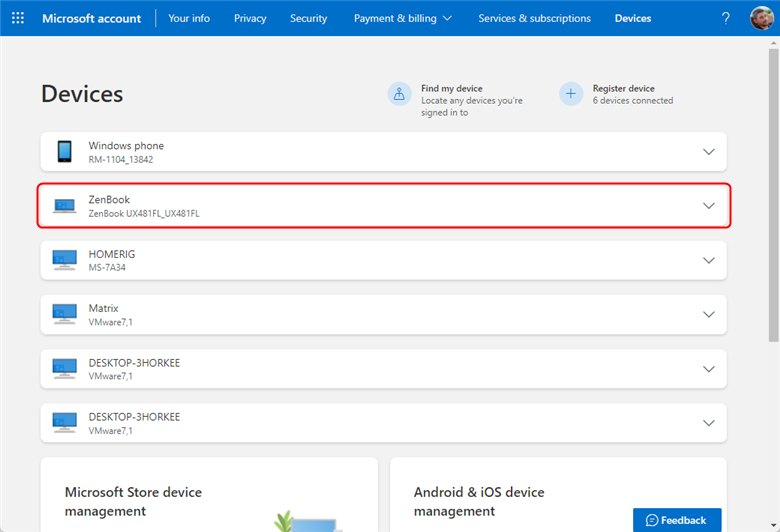
Dall'elenco dei dispositivi registrati, tocca o fai clic su quello che desideri individuare
Accanto a ciascun dispositivo con una visualizzazione espansa, viene visualizzato un collegamento a " Visualizza dettagli ", che puoi seguire per visualizzare maggiori dettagli su quel particolare dispositivo, se non sei sicuro di quale desideri individuare. Una volta individuato quello giusto, torna alla pagina Dispositivi , fai clic o fai tap sul dispositivo che desideri individuare, quindi su Trova il mio dispositivo .
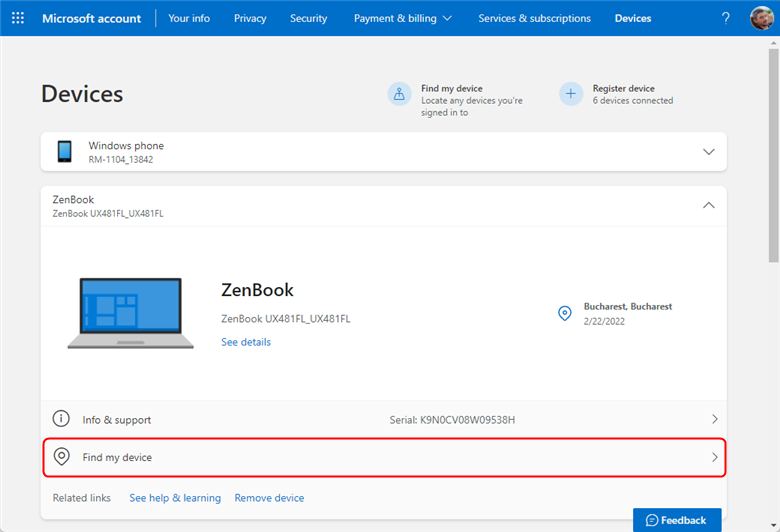
Fare clic o toccare Trova il mio dispositivo per accedere alla mappa
In un paio di secondi, la funzione Trova il mio dispositivo mostra l'ultima posizione nota del tuo dispositivo e una mappa per aiutarti a localizzarlo. Dovresti anche vedere quando è stato localizzato l'ultima volta in quel luogo. Non preoccuparti se vedi un messaggio che dice " Posizione sconosciuta ", potrebbe semplicemente significare che la funzione " Trova il mio dispositivo " non è stata utilizzata di recente su di esso. Vai avanti e premi il pulsante Trova ora per aggiornare la posizione.
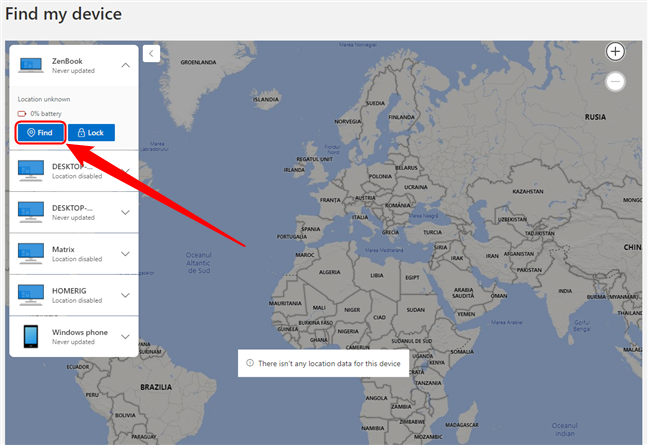
Premere il pulsante Trova per aggiornare la posizione del dispositivo selezionato
Successivamente accadono due cose. Il dispositivo viene individuato e riceve una notifica che un amministratore ha tentato di individuarlo.
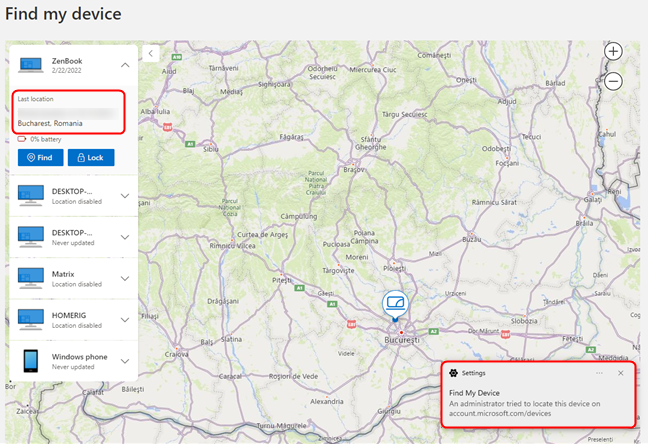
L'individuazione di un dispositivo avvisa l'utente su quel dispositivo
NOTA: se la localizzazione del dispositivo non funziona, probabilmente è spento, non dispone di una connessione Internet disponibile o è stato ripristinato.
Se il tuo dispositivo Windows è stato rubato e non riesci a individuarlo, puoi provare a utilizzare la funzione Blocca , in modo che almeno venga bloccato da remoto la prossima volta che viene acceso e connesso a Internet. Vediamo come farlo.
Come bloccare in remoto il tuo PC o dispositivo Windows
Nella stessa schermata che ti aiuta a localizzare il tuo dispositivo Windows, hai la possibilità di bloccarlo. Per arrivarci, segui i passaggi della sezione precedente: accedi al tuo account su account.microsoft.com/devices , fai clic o tocca il dispositivo che desideri individuare, quindi su Trova il mio dispositivo . Fare clic o toccare il pulsante Blocca per bloccare in remoto il PC o il dispositivo con Windows. Viene visualizzato un pop-up che descrive il processo " Blocca dispositivo ". Qui puoi aggiungere un messaggio (ad esempio informazioni di contatto) che verrà visualizzato sulla schermata di blocco una volta che il dispositivo sarà bloccato correttamente. Digita il tuo messaggio e premi il pulsante Blocca quando sei pronto.
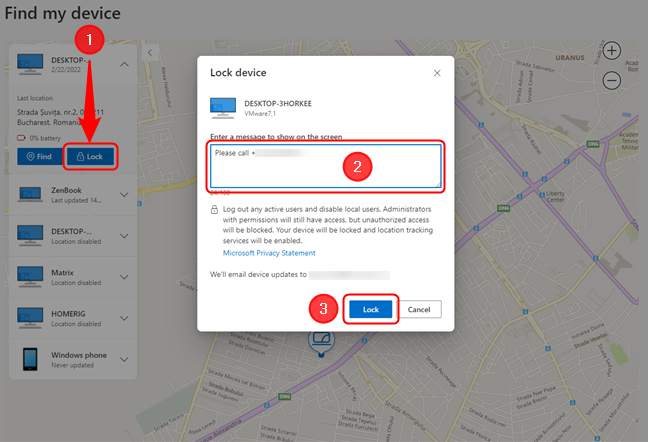
Bloccare in remoto un dispositivo Windows
Se il dispositivo è online, Microsoft lo blocca da remoto, invia un'e-mail di conferma dell'operazione e visualizza un messaggio di conferma. Se non è online, riceverai un'e-mail quando il blocco avrà esito positivo.
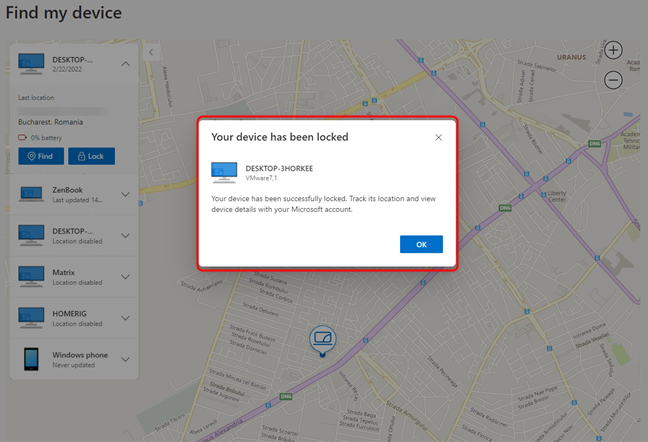
Il messaggio di conferma dopo aver bloccato un dispositivo da remoto
Quando il PC o il dispositivo Windows è bloccato in remoto, il tuo messaggio viene visualizzato sullo schermo.
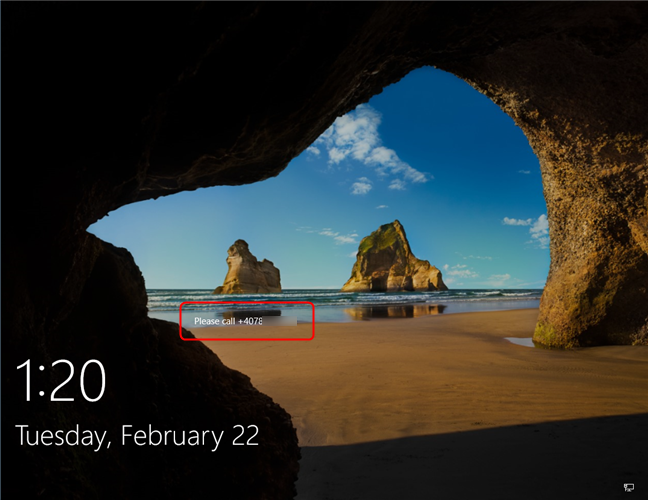
Windows è bloccato da remoto, con un messaggio visualizzato sullo schermo
Il blocco del dispositivo è simile al blocco normale , tranne per il fatto che può essere disattivato solo da un amministratore.
Hai attivato Trova il mio dispositivo in Windows?
Trova il mio dispositivo è una funzionalità gradita, soprattutto per laptop e tablet. Riteniamo che tutti dovrebbero configurarlo per i propri laptop Windows, ultrabook, tablet e dispositivi 2 in 1. Non sai mai quando smarrisci il tuo dispositivo e hai bisogno di questa funzione. Siamo curiosi di sapere, l'hai abilitato sul tuo dispositivo Windows o sei preoccupato che Microsoft possa tracciare la tua posizione a tua insaputa? Fateci sapere nei commenti.